|
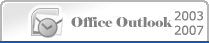  |
|
 Office Outlook2010を起動します。 Office Outlook2010を起動します。
ファイル > 情報 > 「アカウント設定」をクリック |
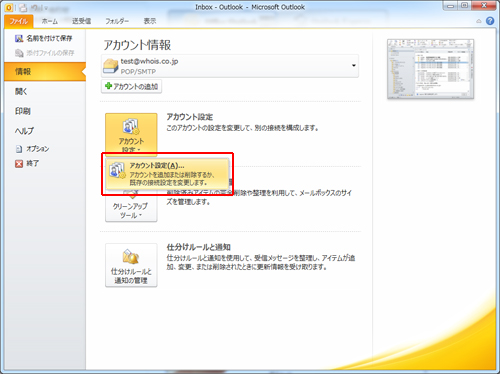 |
 電子メール > 「新規」をクリックします。 電子メール > 「新規」をクリックします。
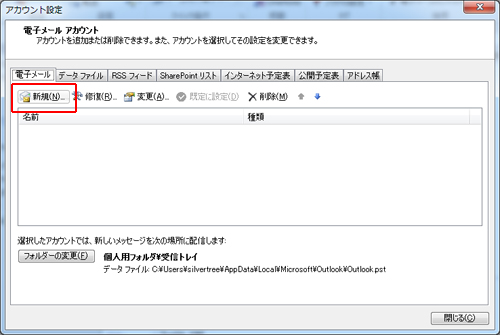 |
 自動アカウントセットアップ > 自分で電子メールやその他のサービスを使うための設定をする 自動アカウントセットアップ > 自分で電子メールやその他のサービスを使うための設定をする
(手動設定) を選択して、[次へ]をクリックします。
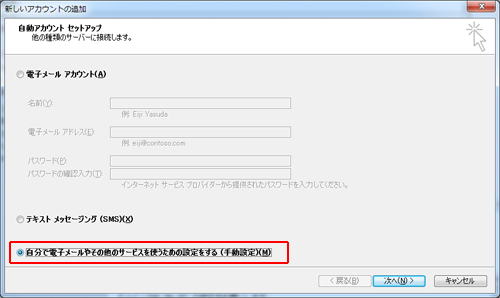 |
 サービスの選択 > インターネット電子メール を選択して、[次へ]をクリックします。 サービスの選択 > インターネット電子メール を選択して、[次へ]をクリックします。
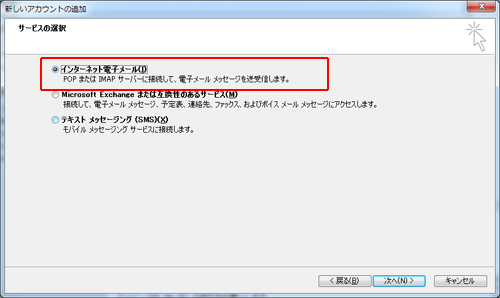 |
 アカウントの設定を入力して、[詳細設定]をクリックします。 アカウントの設定を入力して、[詳細設定]をクリックします。
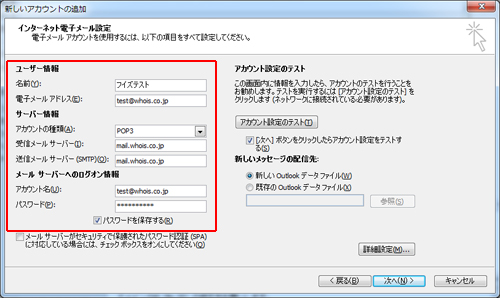
 ユーザー情報 ユーザー情報
 名前:送信先に届いたメールの差出人として表示される名前です。 名前:送信先に届いたメールの差出人として表示される名前です。
 電子メールアドレス:メールID@ドメイン名 電子メールアドレス:メールID@ドメイン名
 サーバー情報 サーバー情報
 アカウントの種類:POP3 アカウントの種類:POP3
 受信サーバー:rmail.whoismail.jp 受信サーバー:rmail.whoismail.jp
 送信サーバー:rmail.whoismail.jp 送信サーバー:rmail.whoismail.jp
 メール サーバーへのログオン情報 メール サーバーへのログオン情報
 アカウント名:メールID@ドメイン名 アカウント名:メールID@ドメイン名
 パスワード:メールパスワード パスワード:メールパスワード
|
 「送信サーバー」タブの「送信サーバー(SMTP)は確認が必要」をチェックします。 「送信サーバー」タブの「送信サーバー(SMTP)は確認が必要」をチェックします。
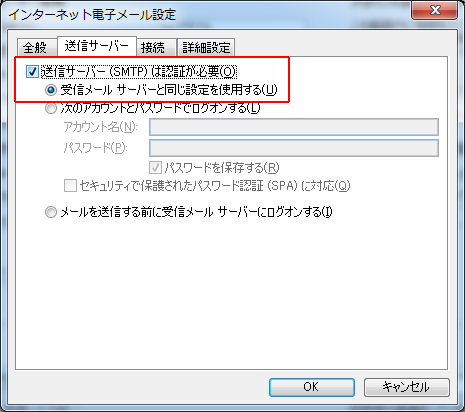 |
 「詳細設定」タブの 送信メールサーバ(SMTP)のポート番号を確認し、[OK]をクリックします。 「詳細設定」タブの 送信メールサーバ(SMTP)のポート番号を確認し、[OK]をクリックします。
「詳細設定」タブをクリックして、送信メールサーバ(SMTP)のポート番号が「587」となっているか
ご確認ください。
「25」になっている場合は、「587」に変更します。
暗号化方式(使用する暗号化接続の種類):「STARTTLS」又は「TLS」に設定

|
 インターネット電子メール設定 > [次へ]をクリックし、送信/受信テストをおこないます。 インターネット電子メール設定 > [次へ]をクリックし、送信/受信テストをおこないます。
問題がなければ、状況に[完了]と表示されます。
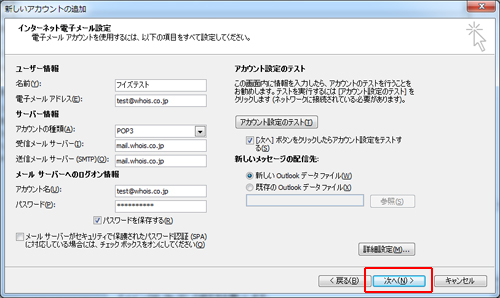
 |
 セットアップの完了 セットアップの完了
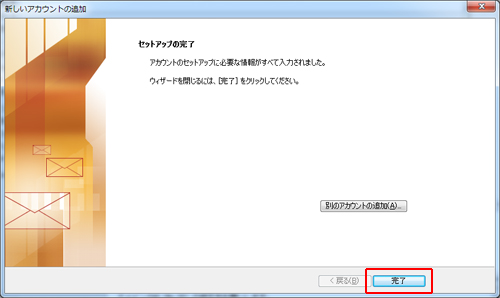 |

|